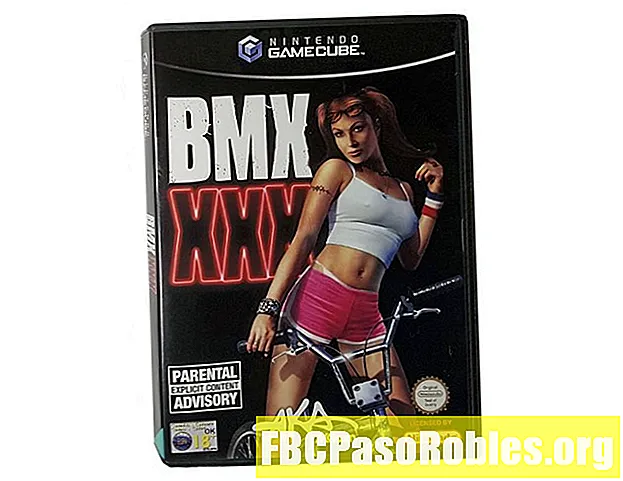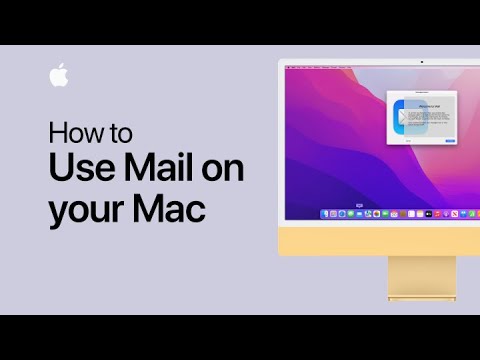
Contenu
- Personnalisez vos notifications pour ne jamais manquer un e-mail important
- Options pour les notifications par courrier
- Options connexes dans les préférences de messagerie
Personnalisez vos notifications pour ne jamais manquer un e-mail important

Robinet Notifications dans l'écran Préférences Système.

Sélectionner Courrier dans la liste des applications dans le panneau de gauche.
Basculez le curseur à côté de Autoriser les notifications du courrier à la Sur position dans macOS Catalina. (Les versions antérieures du système d'exploitation ne nécessitent pas cette étape.)

Choisissez le style que vous souhaitez utiliser pour les alertes de nouveaux messages dans le Style d'alerte de messagerie section. Vous avez trois options: Aucune, Bannières et Alertes.
- Aucun: Aucune notification contextuelle n'apparaît à l'écran. Les messages récents peuvent toujours apparaître dans le Centre de notifications. Les sons peuvent être lus et Mail peut toujours indiquer le nombre de messages non lus sur l'icône Mail dans le Dock si la fonction est activée.
- Bannières: Des messages contextuels s'affichent brièvement dans le coin supérieur droit de l'écran lorsque de nouveaux e-mails arrivent. Ils s'attardent brièvement puis disparaissent automatiquement.
- Alertes: Des messages contextuels apparaissent en haut à droite de votre bureau lorsque de nouveaux messages arrivent. Vous devez accuser réception du message d'alerte en cliquant sur Ouvert pour ouvrir l'e-mail ou Fermer pour ignorer l'alerte.
Cela prend en charge la sélection du type de bannière, mais ne quittez pas cet écran sans vérifier les options en bas de l'écran.
Options pour les notifications par courrier
Choisissez la manière dont vous souhaitez que Mac Mail traite les messages non lus ou nouveaux. Vous pouvez cocher toutes ou aucune des cases en bas de l'écran Notifications. Elles sont:
- Afficher les notifications sur l'écran de verrouillage.
- Afficher l'aperçu des notifications: Choisissez Toujours ou une fois déverrouillé, qui protège votre vie privée lorsque vous êtes loin de l'écran de votre ordinateur.
- Afficher dans le centre de notifications: Place la notification dans le centre de notifications, qui est disponible en tant que fonction déroulante dans le coin supérieur droit du Mac.
- Icône d'application badge: Placez le nombre de messages non lus comptés dans un badge sur l'icône Dock des applications de messagerie, s'il est configuré dans Mail.
- Jouer le son pour les notifications: Vous entendez une alerte sonore pour les nouveaux messages si un son est sélectionné pour les messages entrants dans Mail lui-même.
Options connexes dans les préférences de messagerie
Tout n'est pas contrôlé dans les préférences Notifications. Certaines choses dépendent de la façon dont vous configurez les préférences générales dans l'application Mail, à laquelle vous accédez en cliquant sur Courrier > Préférences dans la barre de menu Courrier.
C'est ici que vous spécifiez le type d'e-mails pour lesquels vous souhaitez recevoir des notifications. Vous voudrez peut-être préciser Boîte de réception uniquement, mais vous pouvez effectuer d'autres sélections. Vos options comprennent:
- Boîte de réception uniquement
- VIP
- Contacts
- Toutes les boîtes aux lettres
- Aujourd'hui
- Courriels d'aujourd'hui
- Poubelle d'aujourd'hui

Les mêmes choix sont disponibles dans le menu déroulant à côté de Décompte des non-lus, qui contrôle si un badge pour le nombre d'e-mails non lus est placé sur l'icône Courrier dans le Dock.
Les alertes sonores sont également spécifiées dans cet écran de préférences de messagerie. La valeur par défaut est Nouveau son des messages, mais vous pouvez choisir parmi une collection d'autres sons ou pas de son du tout.

Après avoir configuré vos notifications par courrier électronique, vous êtes beaucoup moins susceptible de manquer un message. La configuration des notifications vous donne la tranquillité d'esprit afin que vous puissiez travailler sans interruption.